Προσπαθήσατε να δημιουργήσετε έναν λογαριασμό GroupMe αλλά εγκαταλείψατε επειδή έπρεπε να δώσετε τον αριθμό τηλεφώνου σας; Είναι ακόμη δυνατό να χρησιμοποιήσετε την εφαρμογή χωρίς να το κάνετε;

Στην εποχή μας, η ασφάλεια στον Ιστό είναι υψίστης σημασίας και στους ανθρώπους δεν αρέσει να δίνουν τα προσωπικά τους στοιχεία εκτός και αν είναι απολύτως απαραίτητο. Σε αυτό το άρθρο, θα μάθουμε εάν το GroupMe μπορεί να χρησιμοποιηθεί χωρίς αριθμό τηλεφώνου.
Μπορώ να χρησιμοποιήσω το GroupMe χωρίς αριθμό τηλεφώνου;
Εν ολίγοις, η απάντηση σε αυτό το ερώτημα είναι όχι. Για να ξεκινήσετε να χρησιμοποιείτε το GroupMe, πρέπει να δώσετε έναν αριθμό τηλεφώνου. Αλλά προτού το κάνετε, πρέπει πρώτα να κάνετε λήψη της εφαρμογής. Είναι δωρεάν και διαθέσιμο στο Google Play Store, το Apple Store ή το Windows Phone Store.
Το επόμενο βήμα είναι να δημιουργήσετε έναν λογαριασμό. Αυτή η διαδικασία είναι αρκετά απλή. Πρέπει να δώσετε τη διεύθυνση email σας και έναν ισχυρό κωδικό πρόσβασης. Εναλλακτικά, μπορείτε να συνδέσετε το GroupMe με τον λογαριασμό σας στο Facebook ή στο Twitter.
Κάποια στιγμή κατά την εγγραφή, θα σας ζητηθεί να εισαγάγετε τον αριθμό τηλεφώνου σας. Ο λόγος για τον οποίο το GroupMe το χρειάζεται αυτό είναι για να σας στείλει έναν κωδικό επαλήθευσης ή ένα PIN. Αφού το λάβετε, θα πρέπει να εισαγάγετε τον κωδικό στην εφαρμογή. Με αυτόν τον τρόπο, επιβεβαιώνετε ότι είστε κάτοχος αυτού του αριθμού τηλεφώνου.
Όταν ολοκληρώσετε αυτό το βήμα, δεν θα σας ζητηθεί να δώσετε ξανά τον αριθμό σας.

Τι θα γινόταν αν δεν έλαβα τον κωδικό;
Όταν προσθέτετε τον αριθμό τηλεφώνου σας, μπορεί να χρειαστούν αρκετά λεπτά για να φτάσει ο κωδικός. Σε ορισμένες περιπτώσεις, ωστόσο, ενδέχεται να μην λάβετε καθόλου τον κωδικό. Αυτό μπορεί να συμβεί επειδή το GroupMe δεν μπορεί να στείλει τον κωδικό στην εταιρεία κινητής τηλεφωνίας σας.
Εάν το GroupMe απέτυχε να στείλει τον κωδικό μέσα σε πέντε λεπτά, μην πανικοβληθείτε. Για να ολοκληρώσετε τη διαδικασία επαλήθευσης, μπορείτε να δοκιμάσετε τα εξής:
- Μην ανανεώνετε το πρόγραμμα περιήγησής σας και μην κλείνετε την εφαρμογή σας. Κρατήστε το GroupMe ενεργό. Μην επανεκκινήσετε επίσης τη διαδικασία εγγραφής, καθώς θα δημιουργηθεί ένας νέος κωδικός. Αυτό, με τη σειρά του, μπορεί να κάνει τα πράγματα πιο δύσκολα.
- Στείλτε ένα email στην ομάδα υποστήριξης του GroupMe και εξηγήστε το πρόβλημα. Λάβετε υπόψη ότι η ομάδα είναι πάντα εκεί για να σας βοηθήσει να επιλύσετε τυχόν προβλήματα που μπορεί να αντιμετωπίσετε.
- Όταν η ομάδα απαντήσει, εισαγάγετε τον κωδικό στην εφαρμογή για να ολοκληρώσετε τη διαδικασία.
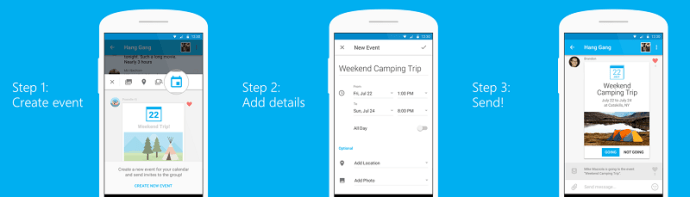
Χρησιμοποιώντας την εφαρμογή
Αφού ρυθμίσετε τον λογαριασμό σας, ήρθε η ώρα να αρχίσετε να συνομιλείτε με άλλους. Όπως και με άλλους άμεσους αγγελιοφόρους, μπορείτε να στέλνετε απευθείας μηνύματα σε άλλους χρήστες και να μοιράζεστε εικόνες, μιμίδια ή βίντεο μαζί τους. Αλλά η πραγματική δύναμη του GroupMe απεικονίζεται στις ομαδικές συνομιλίες.
Για να απολαύσετε τη διασκέδαση της κοινής χρήσης, πρέπει πρώτα να δημιουργήσετε μια ομάδα. Αυτή η διαδικασία απέχει πολύ από το να είναι δύσκολη. Απλώς ακολουθήστε αυτά τα βήματα:
- Ανοίξτε την εφαρμογή και επιλέξτε το εικονίδιο με το συννεφάκι.
- Πατήστε Έναρξη ομάδας
- Επιλέξτε το όνομα και το avatar.
- Βρείτε τα μέλη που θέλετε στην ομάδα σας πληκτρολογώντας το όνομα, τον αριθμό τηλεφώνου ή το email τους. Μπορείτε επίσης να περιηγηθείτε στις Επαφές σας στο GroupMe.
- Πατήστε Τέλος ή το εικονίδιο με το σημάδι επιλογής.
Έλεγχος του Ομίλου
Όταν δημιουργείτε μια ομάδα, γίνεστε αυτόματα διαχειριστής της. Αυτό σημαίνει ότι έχετε τον απόλυτο έλεγχο της ομάδας. Μπορείτε να προσθέσετε ή να αφαιρέσετε μέλη και να αλλάξετε το όνομα της ομάδας ή/και το avatar. Αν ποτέ σας κατακλύσουν πράγματα, μπορείτε να διαγράψετε την ομάδα ή να μεταβιβάσετε την ιδιοκτησία.
Πώς να προσθέσετε ή να αφαιρέσετε μέλη
Ως διαχειριστής της ομάδας, ίσως θέλετε να ανανεώσετε την ομάδα σας με νέα μέλη. Κάντε τα εξής για να προσθέσετε νέα άτομα:
- Ανοίξτε τη συνομιλία και κάντε κλικ στο avatar της ομάδας.
- Επιλέξτε Μέλη.
- Πατήστε το εικονίδιο + ή επιλέξτε Προσθήκη μελών.
- Εισαγάγετε το όνομα, τον αριθμό ή ένα email ενός ατόμου που θέλετε να προσθέσετε.
- Επιλέξτε το όνομα του ατόμου και κάντε κλικ στο εικονίδιο Σημάδι επιλογής.
Προαιρετικά, μπορείτε να στείλετε στα άτομα έναν σύνδεσμο κοινής χρήσης. Θα τους επιτρέψει να ενταχθούν στην ομάδα.
Σε περίπτωση που ενοχληθείτε από κάποιο μέλος της ομάδας, έχετε την επιλογή να το αφαιρέσετε ακολουθώντας αυτά τα βήματα:
- Επιλέξτε το avatar της ομάδας και πατήστε Μέλη.
- Πατήστε στο άτομο που θέλετε να αφαιρέσετε.
- Επιλέξτε Κατάργηση από (όνομα ομάδας). Εάν πρέπει να αφαιρέσετε περισσότερα από ένα μέλη, κάντε κλικ στο εικονίδιο με τις τρεις κουκκίδες και πατήστε Κατάργηση μελών.
- Επιλέξτε τα άτομα που θέλετε να διαγράψετε και πατήστε Κατάργηση.
Τα αφαιρεμένα μέλη θα μπορούν να επανέλθουν στην ομάδα μόνο εάν τα προσκαλέσουν τα τρέχοντα μέλη.
Παίξτε γύρω
Δυστυχώς, δεν μπορείτε να χρησιμοποιήσετε το GroupMe χωρίς αριθμό τηλεφώνου. Αλλά αυτό δεν θα πρέπει να είναι διαπραγματευτικό, σε καμία περίπτωση. Μόλις αρχίσετε να χρησιμοποιείτε την εφαρμογή, θα ανακαλύψετε όλες τις εκπληκτικές δυνατότητες που έχει να προσφέρει. Η αλλαγή ονομάτων και avatar, η προσθήκη ή η αφαίρεση μελών είναι μόνο ένα μικρό μέρος των εκπληκτικών δυνατοτήτων του GroupMe. Όσο πιο βαθιά εμβαθύνετε, τόσο πιο ευχαριστημένοι θα είστε.
Ποιες είναι οι πρώτες σας εντυπώσεις από την εφαρμογή; Πόσες ομάδες έχετε δημιουργήσει; Τους μετονομάσατε ή αλλάξατε ήδη τα avatar τους; Πείτε μας στην ενότητα σχολίων παρακάτω!









